Q&Aナンバー【7207-1295】更新日:2012年2月18日
このページをブックマークする(ログイン中のみ利用可)
[Fujitsu Display Manager] 作成したディスプレイ設定の内容を変更する方法を教えてください。
| 対象機種 | 2011年冬モデルLIFEBOOK AH30/E、他・・・ |
|---|---|
| 対象OS |
|
 質問
質問
Fujitsu Display Managerで作成したディスプレイ設定の内容を変更する方法を教えてください。
 回答
回答
Fujitsu Display Managerで作成したディスプレイ設定の解像度は、変更できます。
変更の方法は、お使いのFujitsu Display Managerのバージョンによって、異なります。
お使いのFujitsu Display Managerのバージョンを選んでください。

- 2011年冬モデル以降の機種(LIFEBOOK AH30/Eを除く)には、Fujitsu Display Managerが搭載されていません。
- 2009年夏モデル FMV-BIBLO NWシリーズをお使いの場合は、「Fujitsu Display Manager V7.0(2009年冬モデル〜2010年春モデル)」の項目をご覧ください。
- 2007年春モデル FMVMG55UD5をお使いの場合は、「Fujitsu Display Manager V4.0(2006年夏モデル〜2006年秋冬モデル )」の項目をご覧ください。
- Fujitsu Display Manager V3.1(2005年秋冬モデル〜2006年春モデル)は、ディスプレイ設定を保存する機能がないため、設定の内容は変更できません。
Fujitsu Display Manager V7.0(2009年冬モデル〜2011年夏モデル)
次の手順で、設定を変更します。
お使いの環境によっては、表示される画面が異なります。
- パソコンの電源を切り、ACアダプタを取りはずします。
- パソコンと外部ディスプレイ機器を接続します。
- 外部ディスプレイの電源を入れます。
- パソコン側のACアダプタを取りつけ、電源を入れます。
- 接続した外部ディスプレイ機器を、パソコンの画面が表示できる状態にします。
- 「スタート」ボタン→「すべてのプログラム」→「Fujitsu Display Manager」→「Fujitsu Display Manager」の順にクリックします。
- Fujitsu Display Managerが起動します。
「プロファイル」の一覧から、設定を変更したいプロファイルをクリックします。
(「マルチモニタ」をクリックした場合) - 「設定」ボタンをクリックし、表示される一覧から、「編集...jをクリックします。
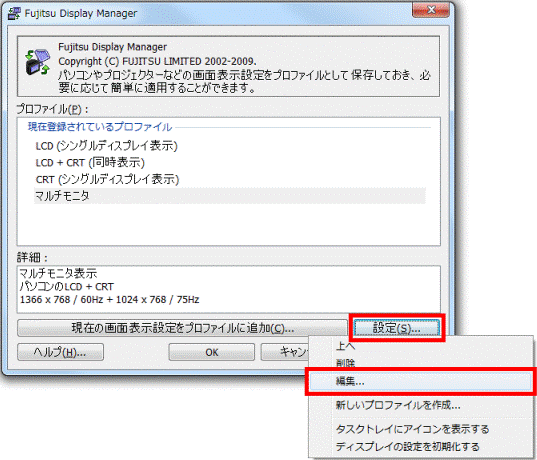
- 設定画面が表示されます。
お好みに応じて、次の項目を変更します。- プロファイルの名前
選択したプロファイルの名前を変更できます。 - 画面の表示方法
画面の表示方法を変更できます。 - プライマリディスプレイ
プライマリディスプレイを表示する画面を変更できます。 - セカンダリディスプレイ
セカンダリディスプレイを表示する画面を変更できます。 - セカンダリディスプレイの位置
マルチモニタ表示を設定している場合に、プライマリディスプレイとセカンダリディスプレイの位置関係を変更できます。 - セカンダリディスプレイの位置詳細
マルチモニタ表示を設定している場合に、プライマリディスプレイの画面とセカンダリディスプレイの画面を一列に揃えることができます。 - 設定
パソコンのディスプレイと外部ディスプレイの解像度やリフレッシュレートを変更することができます。
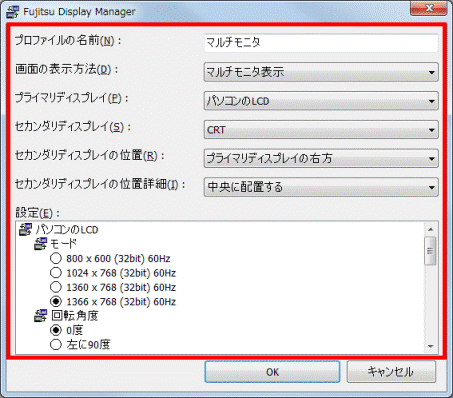

- 表示される画面は表示の設定や接続しているケーブルによって異なります。
- 設定によっては、変更できない項目があります。
- 「設定」の項目内に「回転角度」がある場合は、画面の回転角度を「0度」、「左に90度」、「180度」、「右に90度」から設定できます。
- プロファイルの名前
- 「OK」ボタンをクリックします。
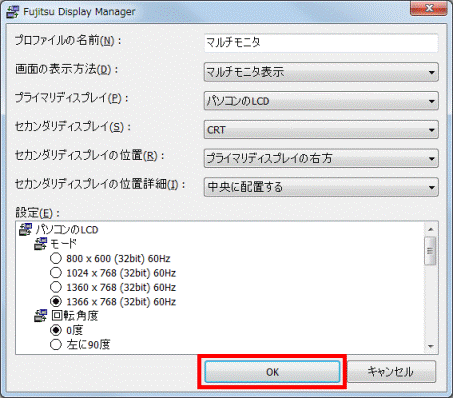
- Fujitsu Display Managerに戻ります。
設定を変更したプロファイルをクリックします。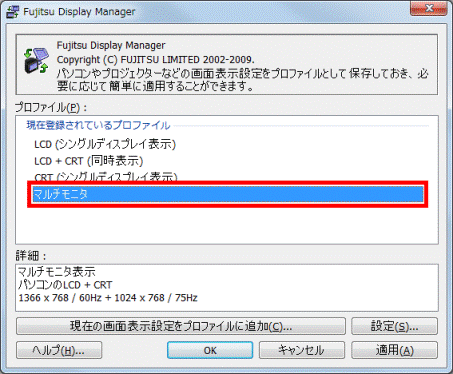
(「マルチモニタ」をクリックした場合) - 「OK」ボタンをクリックします。
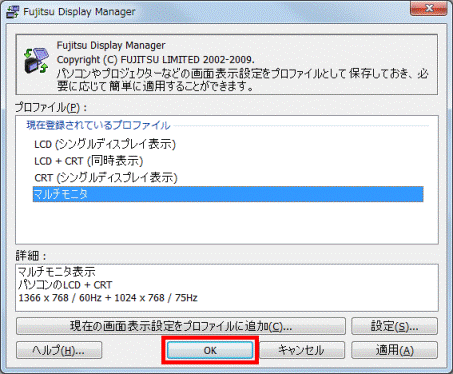

「選択されたプロファイルを適用します。」と表示された場合は、「OK」ボタンをクリックします。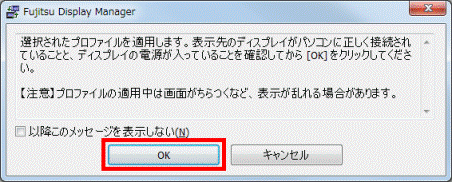
- 「画面の設定を変更しました。」と表示されます。
「OK」ボタンをクリックします。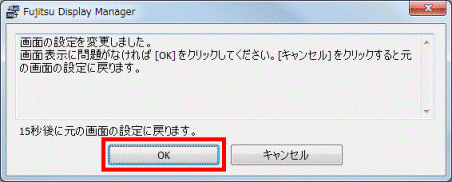

「OK」ボタンをクリックせずに15秒が経過すると、画面が元の状態に戻ります。 - 設定した画面表示に切り替わります。
設定が反映されているかどうかを確認します。
Fujitsu Display Manager V6.0〜V6.1(2007年秋冬モデル〜2009年夏モデル)
次の手順で、設定を変更します。
お使いの環境によっては、表示される画面が異なります。
- パソコンの電源を切り、ACアダプタを取りはずします。
- パソコンと外部ディスプレイ機器を接続します。
- 外部ディスプレイの電源を入れます。
- パソコン側のACアダプタを取りつけ、電源を入れます。
- 接続した外部ディスプレイ機器を、パソコンの画面が表示できる状態にします。
- 「スタート」ボタン→「すべてのプログラム」→「Fujitsu Display Manager」→「Fujitsu Display Manager」の順にクリックします。
- Fujitsu Display Managerが起動します。
「設定」ボタンをクリックします。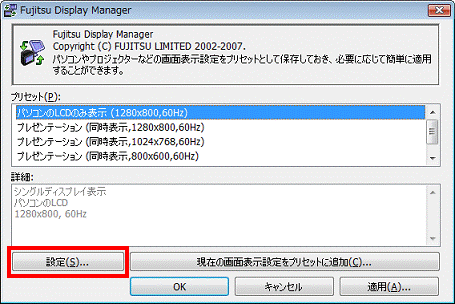
- 「登録されているプリセット」と表示されます。
設定を変更したい項目をクリックします。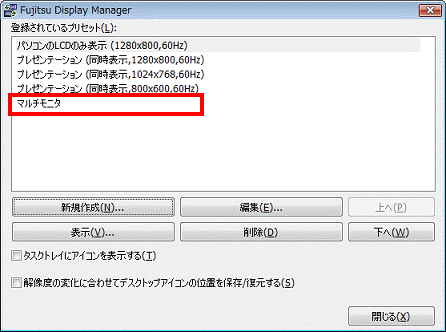
(「マルチモニタ」をクリックした場合) - 「編集」ボタンをクリックします。
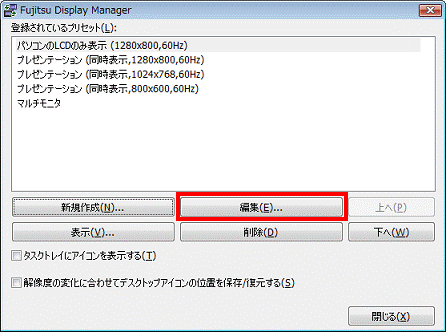
- 設定画面が表示されます。
お好みに応じて、次の項目を変更します。- お気に入りの名前
選択した設定の名前を変更できます。 - セカンダリディスプレイの位置
マルチディスプレイ表示を設定している場合に、プライマリディスプレイとセカンダリディスプレイの位置関係を変更できます。 - セカンダリディスプレイの位置詳細
マルチディスプレイ表示を設定している場合に、プライマリディスプレイの画面とセカンダリディスプレイの画面を一列に揃えることができます。 - 設定
パソコンのディスプレイと外部ディスプレイの解像度やリフレッシュレートを変更することができます。
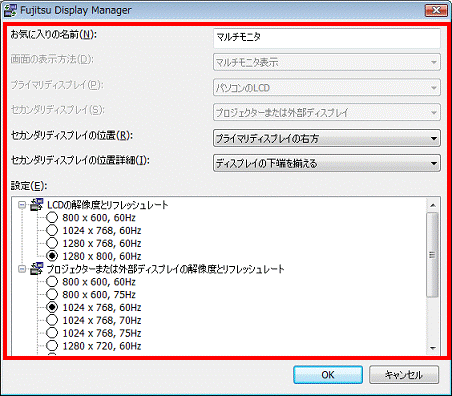

- 表示される画面は表示の設定や接続しているケーブルによって異なります。
- 設定によっては、変更できない項目があります。
- 「設定」の項目内に「LCDの回転角度」がある場合は、画面の回転角度を「0度」、「左に90度」、「180度」、「右に90度」から設定できます。
- お気に入りの名前
- 「OK」ボタンをクリックします。
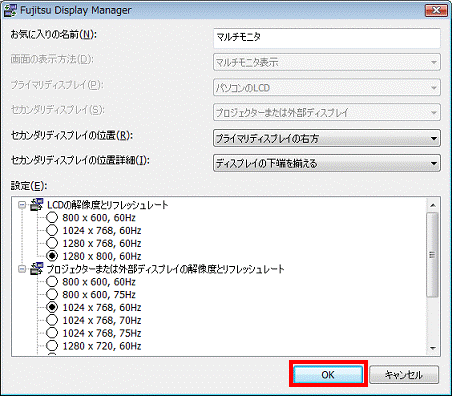
- 「登録されているプリセット」に戻ります。
「閉じる」ボタンをクリックします。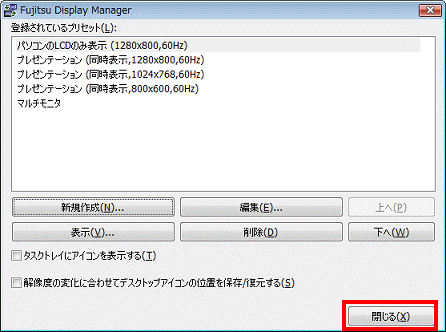
- Fujitsu Display Managerに戻ります。
「プリセット」欄右下の「▼」ボタンをクリックし、設定を変更した項目を確認します。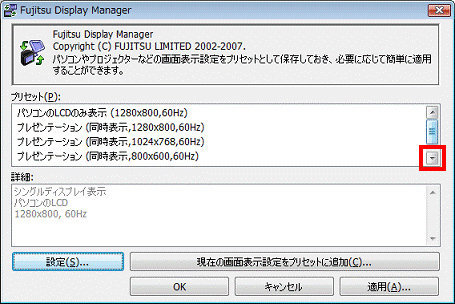
- 設定を変更した項目をクリックします。
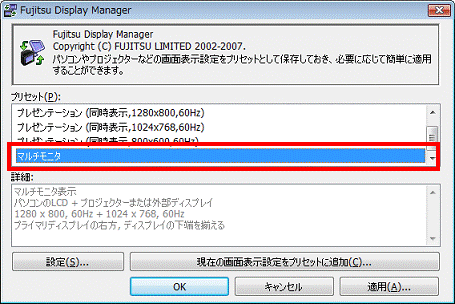
(「マルチモニタ」をクリックした場合) - 「OK」ボタンをクリックします。
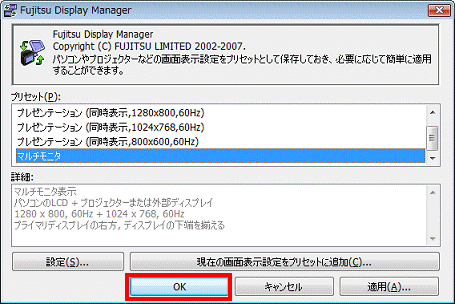

「選択されたプリセットを適用します。」と表示された場合は、「OK」ボタンをクリックします。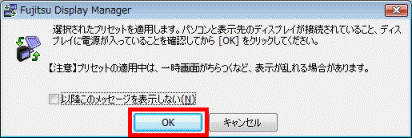
- 設定した画面表示に切り替わります。
設定が反映されているかどうかを確認します。
Fujitsu Display Manager V5.0(2007年春モデル〜2007年夏モデル)
次の手順で、設定を変更します。
お使いの環境によっては、表示される画面が異なります。
- パソコンの電源を切り、ACアダプタを取りはずします。
- パソコンと外部ディスプレイ機器を接続します。
- パソコン側のACアダプタを取りつけ、電源を入れます。
- 外部ディスプレイの電源を入れます。
- 接続した外部ディスプレイ機器を、パソコンの画面が表示できる状態にします。
- 「スタート」ボタン→「すべてのプログラム」→「Fujitsu Display Manager」→「Fujitsu Display Manager」の順にクリックします。
- Fujitsu Display Managerが起動します。
「▲」ボタン、または「▼」ボタンをクリックし、「設定」を表示します。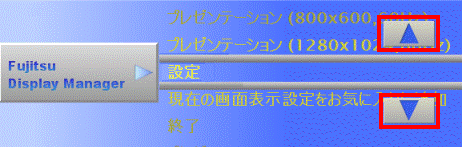
- 「設定」をダブルクリックします。
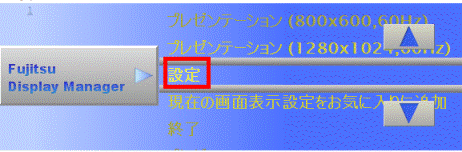
- 「お気に入りのリスト」が表示されます。
設定を変更したい項目をクリックします。
ここでは例として、「マルチディスプレイ」をクリックします。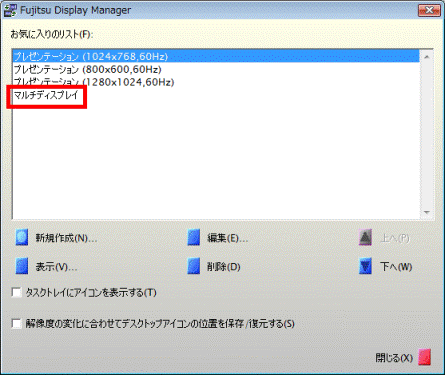
- 「編集」ボタンをクリックします。
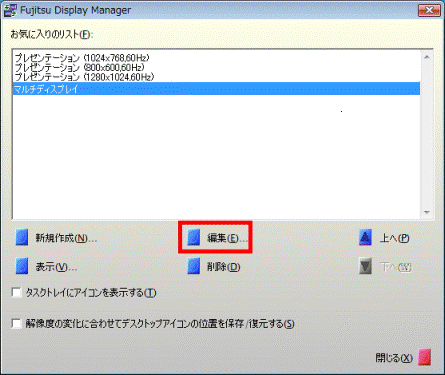
- 設定画面が表示されます。
お好みに応じて、次の項目を変更します。- お気に入りの名前
選択した設定の名前を変更できます。 - セカンダリディスプレイの位置
マルチディスプレイ表示を設定している場合に、プライマリディスプレイとセカンダリディスプレイの位置関係を変更できます。 - セカンダリディスプレイの位置詳細
マルチディスプレイ表示を設定している場合に、プライマリディスプレイの画面とセカンダリディスプレイの画面を一列に揃えることができます。 - 設定
パソコンのディスプレイと外部ディスプレイの解像度やリフレッシュレートを変更することができます。
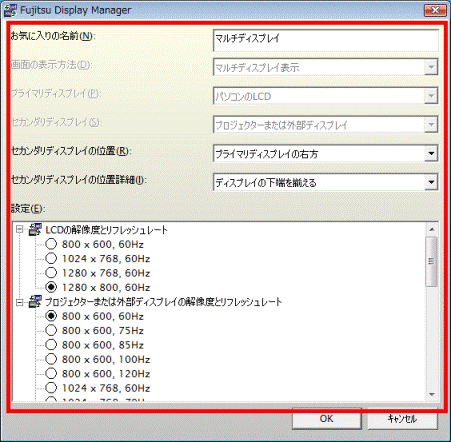

- 表示される画面は表示の設定や接続しているケーブルによって異なります。
- 設定によっては、変更できない項目があります。
- お気に入りの名前
- 「OK」ボタンをクリックし、設定画面を閉じます。
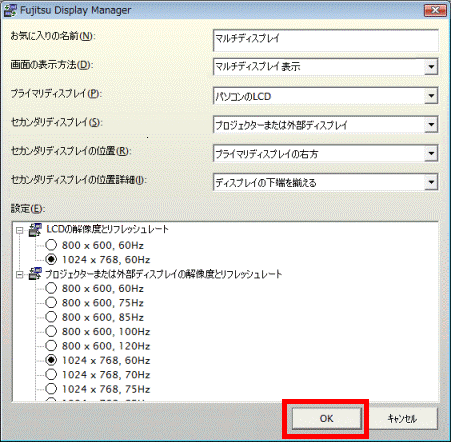
- 「お気に入りのリスト」に戻ります。
「閉じる」ボタンをクリックします。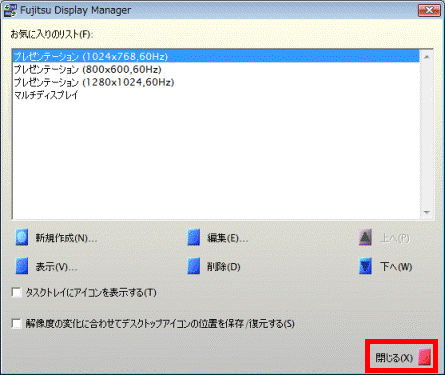
- Fujitsu Display Managerに戻ります。
「▲」ボタン、または「▼」ボタンをクリックし、設定を変更した項目を表示します。
ここでは例として、「マルチディスプレイ」を表示します。
- 「マルチディスプレイ」をダブルクリックします。

- 設定した画面表示に切り替わります。
設定が反映されているかどうかを確認します。
Fujitsu Display Manager V4.0(2006年夏モデル〜2006年秋冬モデル )
次の手順で、設定を変更します。
お使いの環境によっては、表示される画面が異なります。
- パソコンの電源を切り、ACアダプタを取りはずします。
- パソコンと外部ディスプレイ機器を接続します。
- パソコン側のACアダプタを取りつけ、電源を入れます。
- 外部ディスプレイの電源を入れます。
- 接続した外部ディスプレイ機器を、パソコンの画面が表示できる状態にします。
- 「スタート」ボタン→「すべてのプログラム」→「Fujitsu Display Manager」→「Fujitsu Display Manager」の順にクリックします。
- Fujitsu Display Managerが起動します。
「▲」ボタン、または「▼」ボタンをクリックし、「設定」を表示します。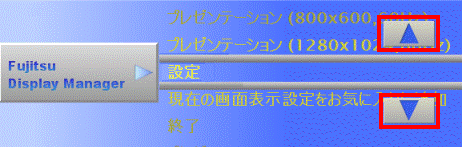
- 「設定」をダブルクリックします。
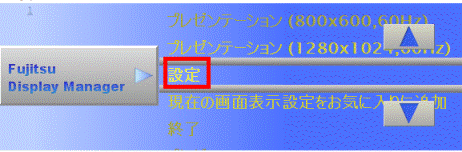
- 「お気に入りのリスト」が表示されます。
設定を変更したい項目をクリックします。
ここでは例として、「マルチディスプレイ」をクリックします。 - 「編集」ボタンをクリックします。
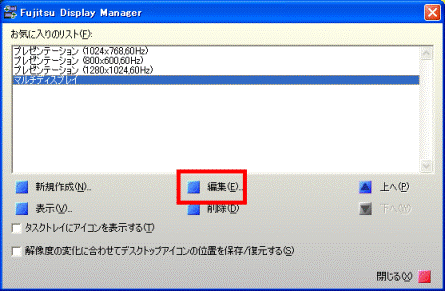
- 設定画面が表示されます。
お好みに応じて、次の項目を変更します。- お気に入りの名前
選択した設定の名前を変更できます。 - セカンダリディスプレイの位置
マルチディスプレイ表示を設定している場合に、プライマリディスプレイとセカンダリディスプレイの位置関係を変更できます。 - セカンダリディスプレイの位置詳細
マルチディスプレイ表示を設定している場合に、プライマリディスプレイの画面とセカンダリディスプレイの画面を一列に揃えることができます。 - 設定
パソコンのディスプレイと外部ディスプレイの解像度やリフレッシュレートを変更することができます。
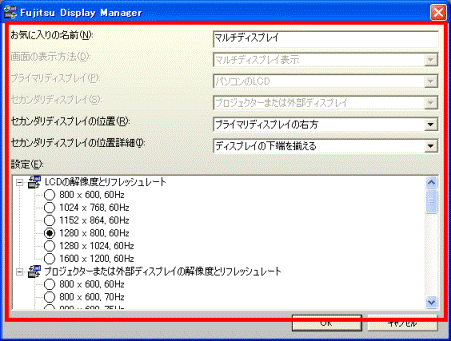

- 表示される画面は表示の設定や接続しているケーブルによって異なります。
- 設定によっては、変更できない項目があります。
- お気に入りの名前
- 「OK」ボタンをクリックし、設定画面を閉じます。
- 「お気に入りのリスト」に戻ります。
「閉じる」ボタンをクリックします。 - Fujitsu Display Managerに戻ります。
「▲」ボタン、または「▼」ボタンをクリックし、設定を変更した項目を表示します。
ここでは例として、「マルチディスプレイ」を表示します。
- 「マルチディスプレイ」をダブルクリックします。

- 設定した画面表示に切り替わります。
設定が反映されているかどうかを確認します。



